XMEYE Püf Noktaları Hızlı Ayarlar
24 Saat Kayıt Nasıl Kurulur?
NOT: DVR dahili ihtiyacı sabit disk kayıt için sürücü. Sabit sürücü olmadan, sistem canlı görüntülemeyi gösterebilir, ancak kayıttan yürütmeyi de yapamaz.
İşte size adımlar:
1. Takılı sabit sürücüyü onaylayın. Yeni kurulan sabit diskin biçimlendirilmesi gerekiyor, lütfen Ana Menü — Gelişmiş Ayarlar – Depolamayı Biçimlendirmek için Depolamaya girin. Sonra gidip Ana Menü-Bilgi- HDD Bilgisi kontrol etmek , normal sabit disk durumunu ya da değil.
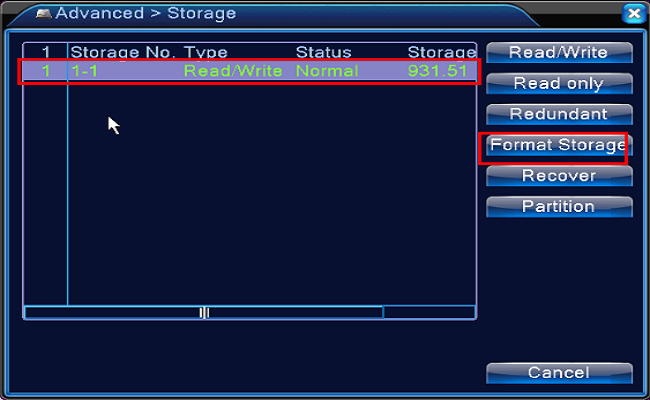
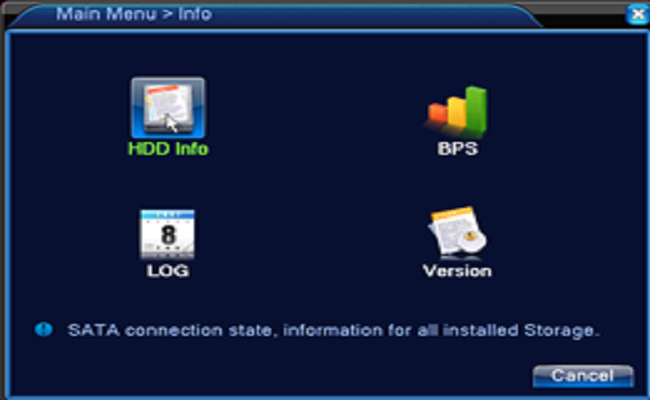
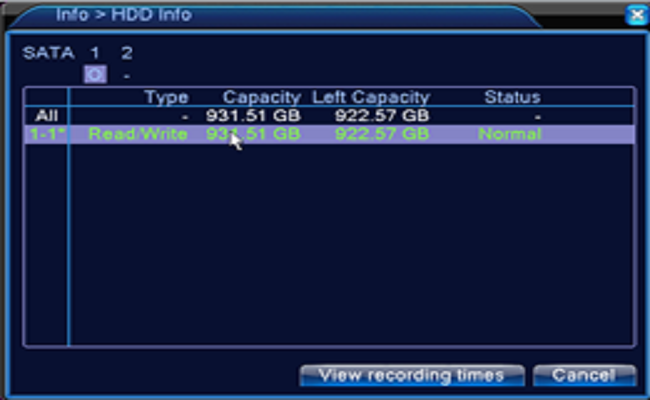
2. Kaydı ayarlamak için Ana menü– Kayıt–Kayıt Konf’a gidin .
Önce kanalı seçin.
Her video dosyasının uzunluğunu ayarlayın
Program veya Zaman’ı işaretleyin
Düzenli olarak işaretleyin
Kaydetmek istediğiniz Dönemi ayarlayın.
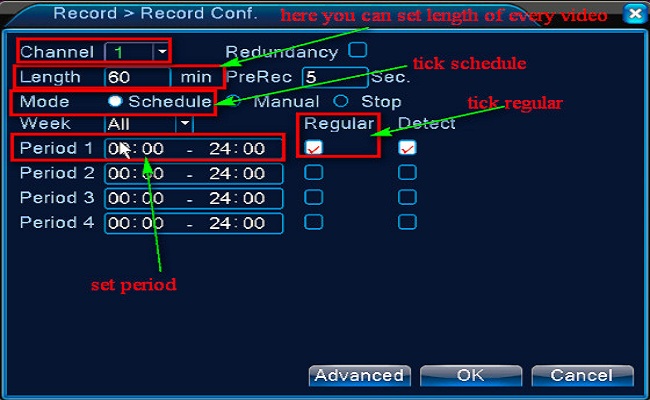
3. Kameranın kayıt yapıp yapmadığını kontrol etmek için ana görünüm moduna geri dönün .
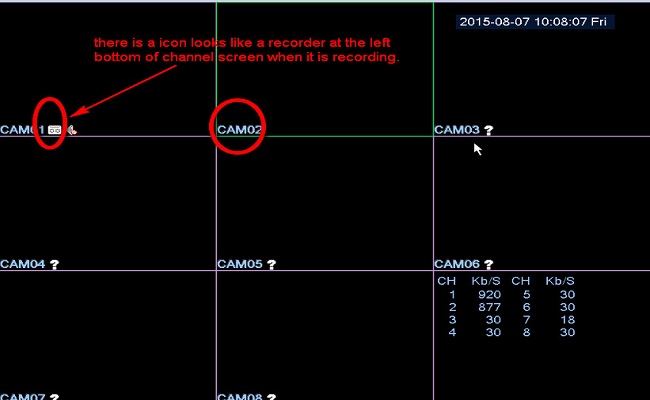
İpuçları: Kaydı yedeklemek istiyorsanız, denemek için lütfen buraya tıklayın .
DVR’ınızda Hareket Algılama Kaydı Nasıl Ayarlanır?
Hareket algılama kaydını ayarlamak için öncelikle DVR’nizde dahili bir sabit disk sürücüsü olduğundan emin olmanız gerekir . Aksi takdirde, DVR video kaydedemez.
Sabit sürücünün kullanılabilir olduğunu doğrulamak için lütfen Ana Menü –> Gelişmiş –> Depolama seçeneğine gidin (aşağıdaki resme bakın).

Hareket Algılama Kaydını Ayarla
Adım 1. Go Record -> Kayıt Konf. Kanalı ve modu seçin ve hareket algılama için süreyi işaretleyin.
Not: Bu adım gereklidir ve atlanamaz. Lütfen Manuel, Durdur ve Normal’in işaretli olmadığından emin olun.
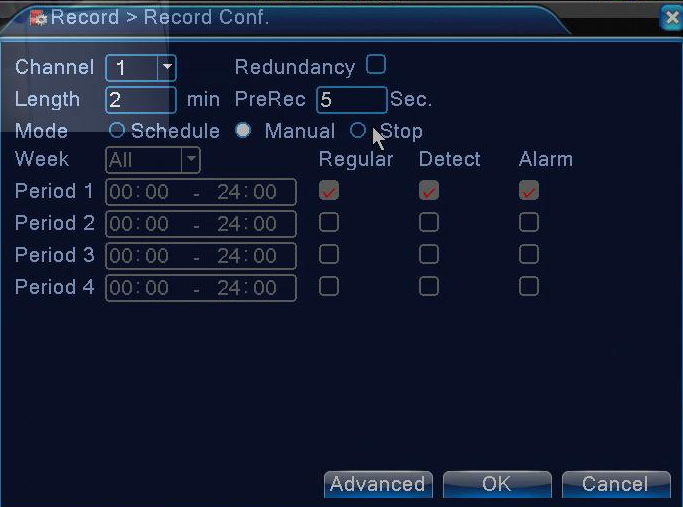
Adım 2. Kene etkinleştirme ve seçmek Duyarlılık, Bölge Tutanak Kanalı, Buzzer, E-posta Gönder ihtiyaçlarınıza göre, sırayla. Ayarı kaydetmek için Tamam’a tıklayın.
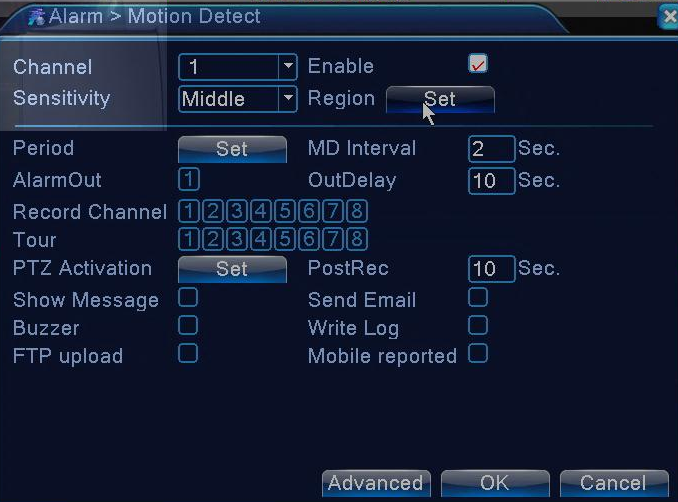
Adım 3. Bölgeyi ayarlamak için Ayarla’ya tıklayın . Bu bölge varsayılan olarak tümü seçilidir. Hareket algılama için istediğiniz bölgeyi seçebilirsiniz.
Not: Sağ düğmeyi basılı tutun ve istediğiniz bölgeyi seçmek için fareyi hareket ettirin.
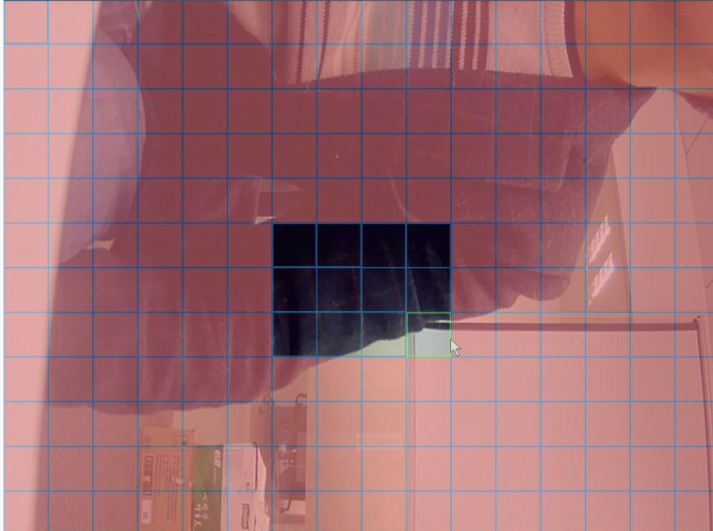
Adım 4. Ayarı kaydetmek için sağ tuşa tıklayın. Ardından sistem hareket algılama kaydı için kullanılabilir .
Adım 5. Hareket algılamanın etkili olup olmadığını kontrol etmek için bir video oynatmayı deneyin . Kırmızı renkli görüntüler hareket algılama içeriyor.
Not: Bu örnekte, kanal 1’e yalnızca 1 kamera bağlanmıştır, bu nedenle hareket algılama kaydı için yalnızca kanal 1 kullanılabilir . Ancak daha fazla kamera bağlıyken diğer kanalları seçemediğinizi fark ederseniz, bu sorunu çözmek için lütfen bu SSS’ye bakın .
DVR/NVR’yi Telefon Uygulamasına Nasıl Bağlarsınız?
Lütfen arama Xmeye içinde google oyun veya elma deposunda ve telefonunuza yükleyin.
Kayıt cihazını bağlamak için App Xmeye’yi kullanma adımları aşağıda verilmiştir. Yöntem, tamamen aynı oldukları için hem yerel görünüm hem de uzak görünüm içindir. Xmeye uygulamasını cep telefonunuza/tabletinize
indirin ve kurun . Bu, Xmeye’yi iOS için App Store’da veya Android için Google Play mağazasında arayarak bulunabilir . Veya Xmeye uygulamasını indirmek için buna başvurabilirsiniz.
Android indirmek için Xmeye uygulaması: https://play.google.com/store/apps/details?id=com.mobile.myeye iPhone&iPad için
Xmeye uygulaması indir: https://itunes.apple.com/cn/app/xmeye/id884006786?mt=8
1. Adım: Yerel girişe dokunun
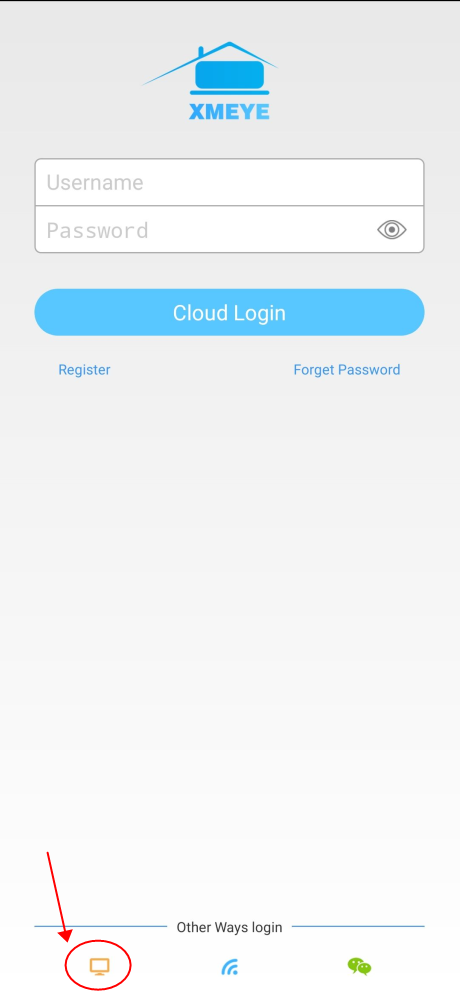
Adım 2: Cihaz ekle
Kamerayı eklemek için sağ üstteki artı düğmesine tıklayın.
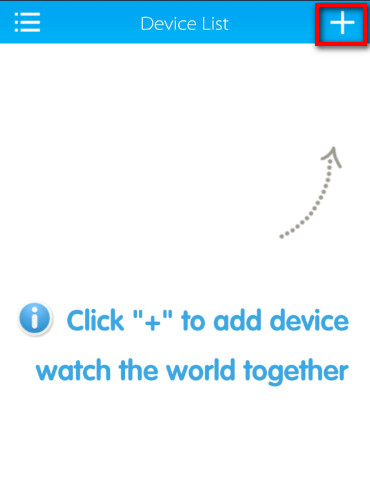
Adım 3: Sistem bilgilerini girin
a. İsim herhangi bir şey olabilir.
B. S/N(ID) öğesini monitörde bulabilirsiniz. Lütfen kayıt cihazının etiketindeki S/N’ninbağlanmak ve görüntülemek için kullanılan kimlik olmadığına dikkat edin.
Seri numarasını bulmak için bir yöntem.
. Varsayılan şifre hiçbiridir.
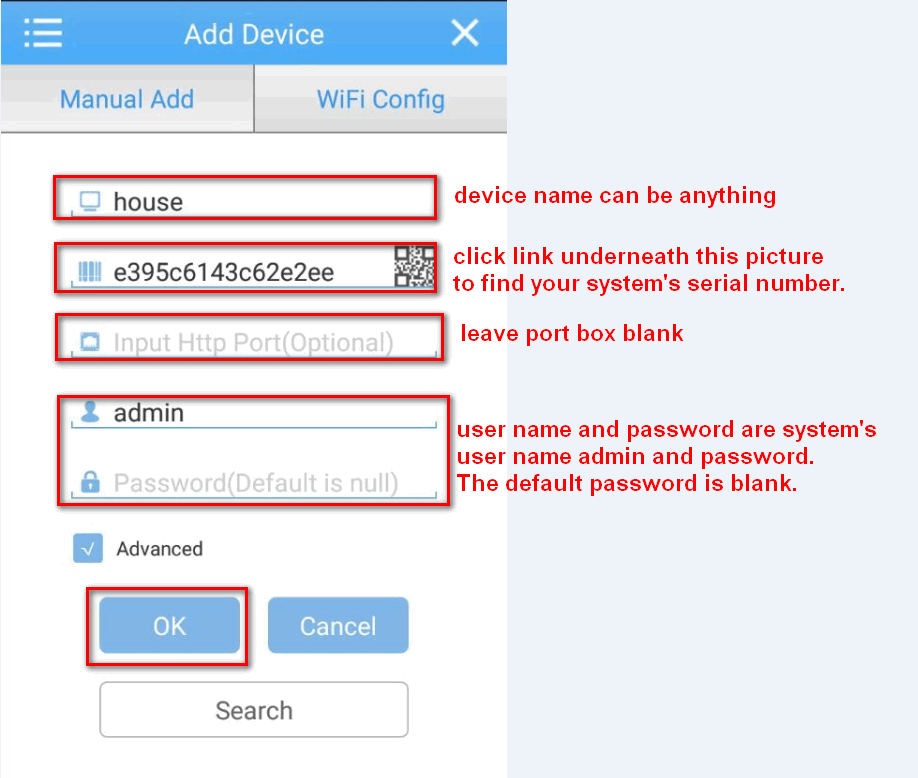
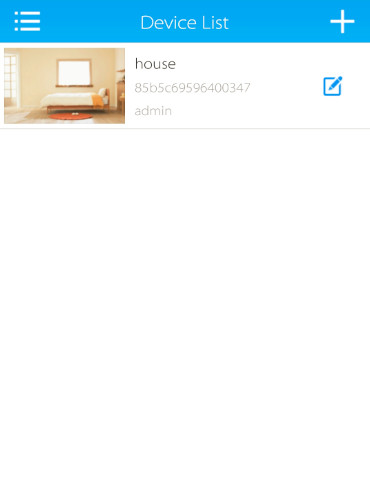
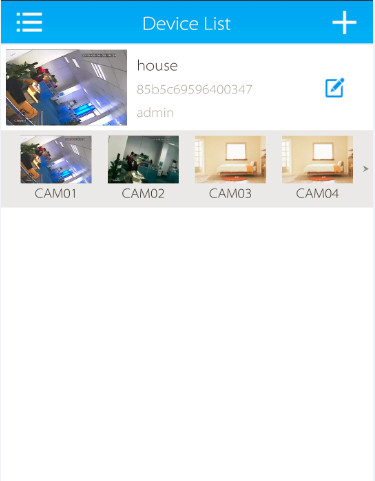
Bilgisayar Yazılımı CMS’de DVR/NVR Nasıl Bağlanır?
CMS, DVR / NVR’nizi hem yerel hem de uzaktan yönetmenize yardımcı olabilir . Ancak DVR/NVR’nizi CMS’ye eklemeden önce, NAT durumunun bağlı olduğundan emin olmak için lütfen Ana menü–Bilgi–Sürüm’e gidin . Bir sorununuz varsa, yardım için lütfen bu bağlantıyı tıklayın.
İşte Windows bilgisayarlar için yeni CMS yazılımı.
Ardından, CMS’nize NVR/ DVR eklemek için aşağıdaki adımları takip edebilirsiniz .
1 CMS’yi indirin ve indirme dosyasındaki talimatlara göre bilgisayarınıza kurun.
2 CMS’yi açmak için simgeye çift tıklayın, varsayılan Kullanıcı Adı süper, parola boş (parola yok).

3 İlk kez giriş yaptığınızda aşağıdaki gibi bir arayüz göreceksiniz.

4 DVR /NVR eklemek için sağ alt köşedeki Sistem menüsüne tıklayabilirsiniz. Ardından Aygıt Yöneticisi’ne gidin, bir bölge oluşturmak için ALAN EKLE’yi tıklayın.
Bölgeyi kendiniz adlandırın ve Tamam’ı tıklayın.

5 Alan ekledikten sonra, oluşturduğunuz alan adına tıklayın ve ardından DVR /NVR’nizi  eklemek için üzerine tıklayın .
eklemek için üzerine tıklayın .
Cihaz Adı: kendiniz adlandırın
Giriş türü: Bulut’u seçin
Seri Kimliği: İşte Seri Kimliği bulma yöntemi.
Kullanıcı Adı/Şifre: varsayılan admin ve şifre yok, DVR’ınızla aynı
Yukarıdaki parametreleri yaptıktan sonra “Tamam”a tıklayın, bu cihazı açmak için çift tıklayabilirsiniz.

6 DVR’nizi başarıyla ekledikten sonra DVR’nizi CMS üzerinde görüntüleyebilir ve yönetebilirsiniz.


7 İşte CMS arayüzüne giriş.

Not: DVR /NVR’yi CMS’ye eklemekle ilgili bir sorununuz varsa , lütfen aşağıdakiler arasındaki bağlantıyı iki kez kontrol edin.
senin DVR / NVR ve Internet ve son sürüme İYS’nizi yükseltin.
Videolar Nasıl Oynatılır?
1. Videoyu monitörde oynatabilirsiniz .
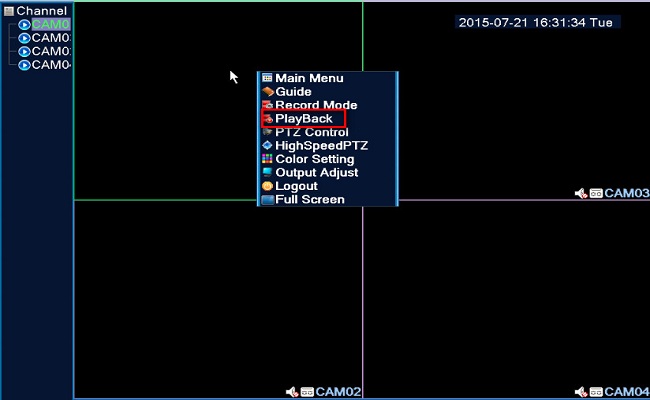
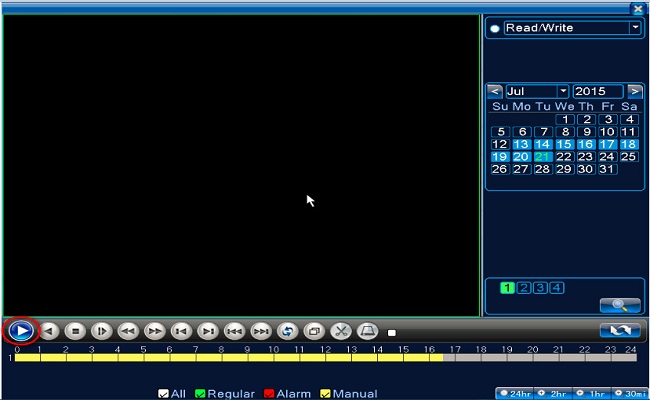
2. Telefonda oynatabilirsiniz.
İşte sistemin telefona nasıl bağlanacağının yöntemi .
Videoları telefon uygulamasında oynatmak için lütfen aşağıdaki resimleri takip edin:
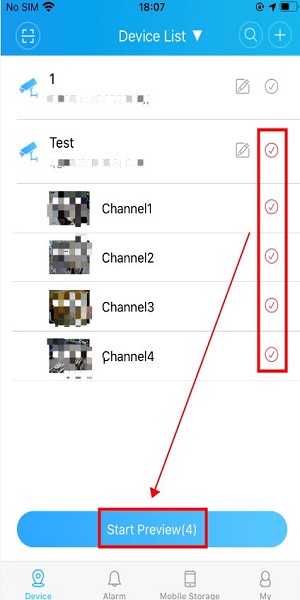
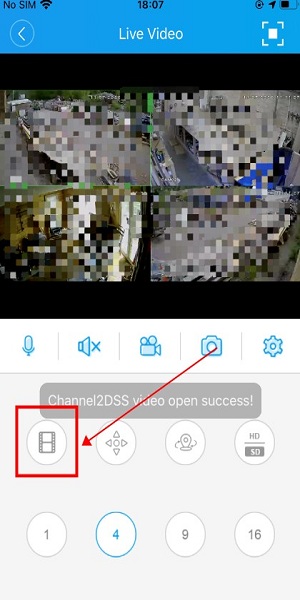
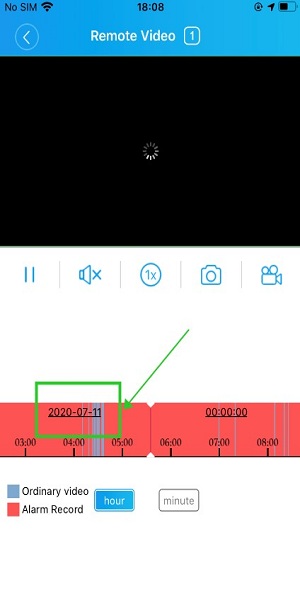
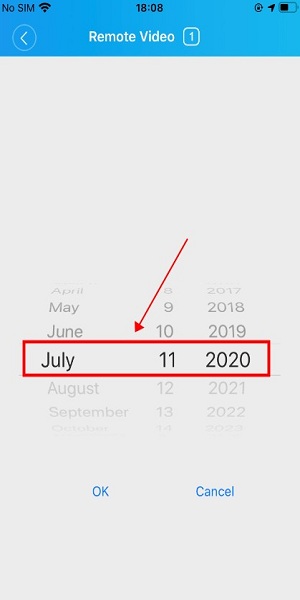
3. Bilgisayar tarayıcısında www oynatabilirsiniz. xmeye .net.
İşte www.xmeye.net üzerinde sisteme nasıl bağlanılacağına dair yöntem .
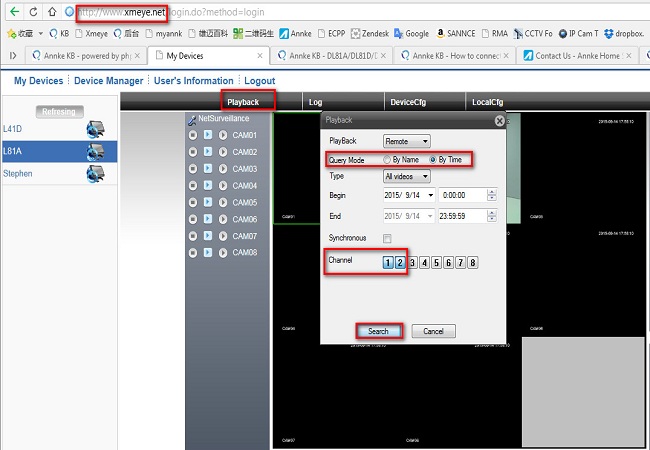
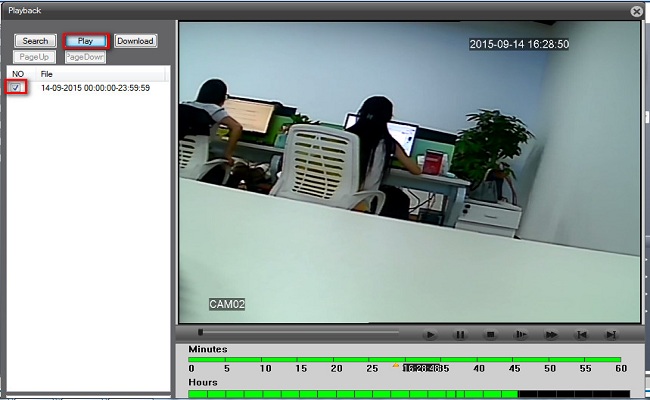
4. Bilgisayar yazılımı CMS’de oynatabilirsiniz . İşte sistemin CMS’ye nasıl bağlanacağının yöntemi .
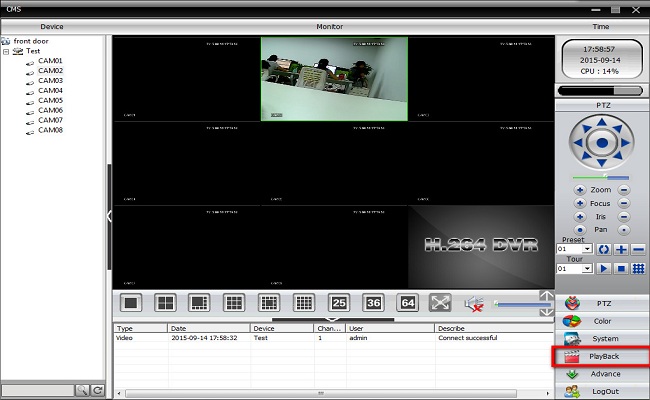
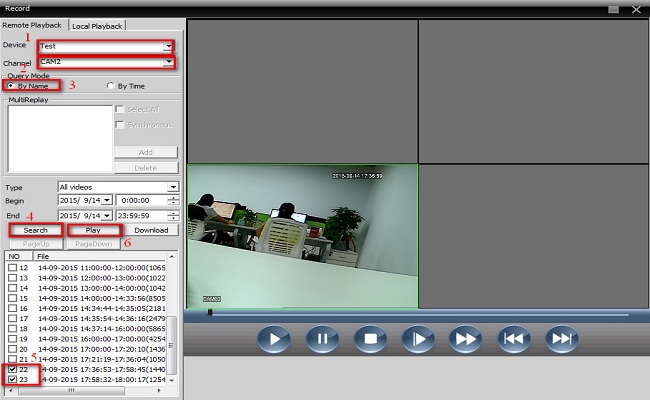
Views: 15




